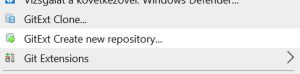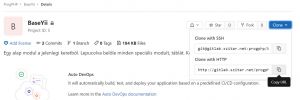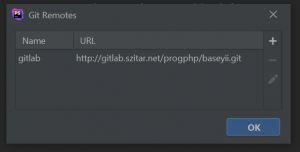„New git repository” változatai közötti eltérés
Ugrás a navigációhoz
Ugrás a kereséshez
| 22. sor: | 22. sor: | ||
| − | + | ||
| − | |||
| − | |||
| − | |||
| − | |||
| − | |||
| − | |||
| − | |||
| − | |||
| − | |||
| − | |||
| − | |||
| − | |||
| − | |||
| − | |||
| − | |||
| − | |||
| − | |||
| − | |||
| − | |||
| − | |||
| − | |||
| − | |||
A lap jelenlegi, 2022. október 18., 13:25-kori változata
Új git remote repostitory beállítása a gitlab szerveren.
step 0
$ git config --global user.email "email@szitar.hu"
$ git config --global user.name "Lakatos Nintendo" 1
- Munka könytvár létrehozása (üresen)
- A mappán jobb egérgomb [GitExt new repository]...
- Copy link a Gitlab szerveren. [Clone with HTTP]
- PHPStorm (Ha még nem létezik a projektet létrehozni az üres mappával) VCS->Git->Remotes... +
- Paste link + http:// oauth2:{Project Access Tokens}@gitlab.szitar.net/progphp/{projekt}.git
- Fatch/Pull
- READY
Project Access Tokens: Jelszó tárolóban (adminisztrátor!)
Megjegyzések
1: az idézőjelet ne másold! Kézzel írd be!